键盘没有输入法了是怎么回事 Windows10输入法不见了怎么解决
更新时间:2023-12-25 13:52:16作者:xiaoliu
近日许多Windows10用户发现自己的键盘突然失去了输入法,使得正常的文字输入变得困难重重,对于这一现象,许多人感到困惑不解,不知道该如何解决。幸运的是这个问题并非无解。在本文中我们将探讨为何键盘会失去输入法以及如何解决这一问题。如果你也遇到了类似的困扰,请继续阅读,相信本文将对你有所帮助。
步骤如下:
1.鼠标右键单击电脑左下角的开始按钮,点击小齿轮按钮。进入设置页面,在设置页面点击时间和语言选项。
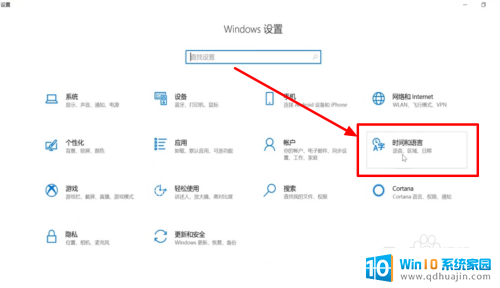
2.进入时间和语言页面内,在左边找到语言选项,点击语言。

3.然后再页面的右上角,找到拼写、键入和键盘设置选项,点击拼写、键入和键盘设置。
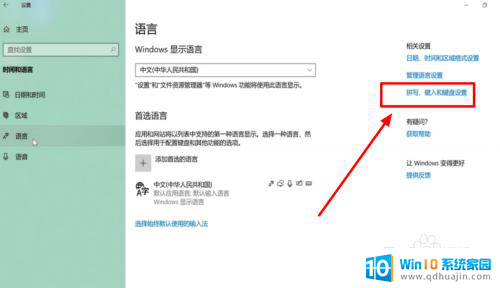
4.进入新页面之后,在最下方找到高级键盘设置选项,点击高级键盘设置。
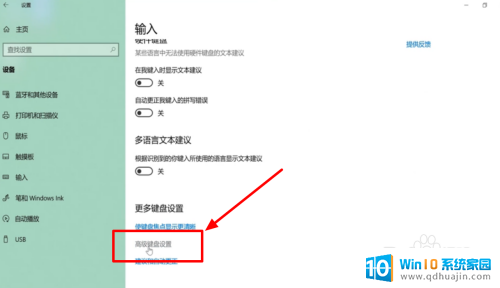
5.在高级键盘设置页面,找到使用桌面语言栏(如果可用)选项。在前面的小方框内打上勾。
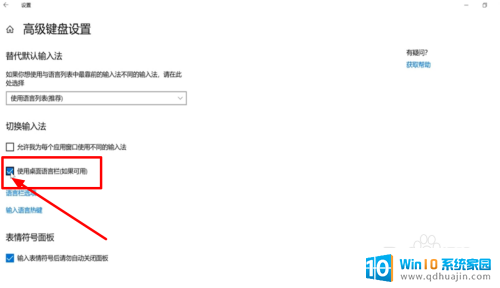
6.也可以右键点击最下方的通知栏,点击属性。在任务栏选项点击自定义,然后点击启用或关闭系统图标,然后将输入指示启用即可。
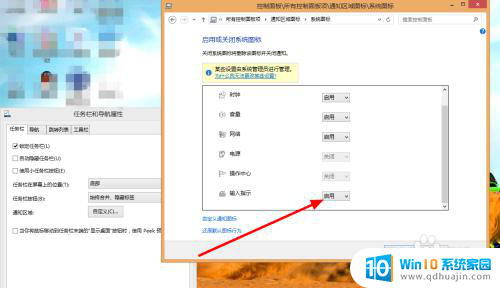
以上就是键盘无法输入中文的原因及解决方法的全部内容,如果你遇到了这种情况,可以根据以上方法尝试解决,希望这些方法对你有所帮助。





